
FileMakerエンジニア

業務の進捗を把握するために欠かせないのが「日報管理」です。
特に中小企業や現場のチームでは、コストのかからないエクセルを使って日報を管理しているケースが多く見られます。
- 業務の進捗をリアルタイムで把握できる
- 問題やトラブルを早期に発見できる
- チーム内で情報を共有しやすくなる
- 上司が的確なフィードバックを行いやすくなる
- 業務改善や生産性向上のヒントになる
しかし、「ファイルの管理が面倒」「集計に時間がかかる」「入力ミスが多い」といった声も少なくありません。
エクセルでの管理が当たり前だった時代から、クラウドツールや業務アプリが普及してきた今、もっとラクに・正確に・共有しやすく日報を扱える方法が求められています。
この記事では、日報管理とは何かを整理し、エクセルで日報管理する際のメリット・デメリットを詳しく解説します。
そして、実際にエクセルの運用で課題を感じるシーンや、改善のために取るべき具体的なステップ、システム導入の注意点までを網羅的に紹介します。
- 日報管理の目的と基本項目
- エクセルで日報管理を行うメリット/デメリット
- 現場でよくある課題と対処法
- 日報管理をシステム化するためのステップと注意点
今のやり方を見直したいと感じている方は、ぜひ最後までご覧ください。
目次
1. 日報管理とは

日報管理とは、従業員が1日の業務内容や進捗、気づいたことなどを記録し、それを上司やチームと共有する業務管理の仕組みです。
誰が、いつ、何をしたかを可視化し、日々の業務を円滑に進めるための基本的な取り組みとして、多くの企業で取り入れられています。
特に現場作業が多い業種や、営業・施工・サポート業務などでは、報告のタイムラグを防ぐうえでも、日報の役割は非常に重要です。
チーム全体で進捗を把握したり、異常やトラブルを早期に発見したりと、業務の質を高めるうえで欠かせない存在といえるでしょう。
では、日報管理には具体的にどんな目的があるのでしょうか。次の項で詳しく見ていきます。
1.1. 日報管理の目的
日報管理の主な目的は以下の通りです。
| 業務の進捗を見える化する | 上司やチームが各メンバーの作業状況を把握できる |
| 問題の早期発見・対応 | 業務上の課題やトラブルを素早く共有し、解決につなげられる |
| 情報共有の促進 | チーム内でのノウハウや気づきを共有しやすくなる |
| 評価・フィードバックに活用 | 日々の活動を振り返り、上司からの指導・アドバイスがしやすくなる |
| 業務改善の材料とする | 日報の蓄積により、業務の無駄や課題の傾向を分析できる |
日報管理は単なる「作業報告」ではなく、チーム全体の生産性向上や、業務の質的改善を支えるための土台となるものです。
1.2. 日報管理に必要な項目
日報に記載すべき項目は、業種や職種によって多少異なりますが、基本的には以下のような情報が含まれます。
| 作業日・担当者名 | いつ、誰が業務を行ったのかを明確にするための基本情報 |
| 作業内容の詳細 | 具体的にどのような作業を行ったのか、プロセスや成果も含めて記録 |
| 所要時間・作業時間 | 業務効率や生産性を把握するために必要 |
| 進捗状況 | どこまで完了しているか、次に何をする予定かを共有 |
| 課題や気づき | 作業中に発見した問題や改善点、業務に役立つ情報 |
| 備考欄(自由記述) | その他特記事項や連絡事項、共有したいことなどを記載する自由記入欄 |
これらの項目がしっかり整理されていれば、チーム内の情報共有がスムーズになり、管理者も適切なマネジメントがしやすくなります。
特に複数名で動くプロジェクトや、日ごとの業務が変わる現場業務では、記録の質が業務効率に直結すると言えるでしょう。
2. エクセルで日報管理をするメリット

多くの企業がエクセルを使って日報を管理しているのには、いくつか明確な理由があります。
- コストがかからない
- 誰でも使える
- カスタマイズできる
ここでは、エクセルで日報管理を行うことで得られる主なメリットを3つご紹介します。
2.1. コストがかからない
エクセルを日報管理に使う最大のメリットは、導入や運用にコストがかからないことです。
エクセルは、すでに多くの企業のパソコンにインストールされており、別途費用をかけることなくすぐに利用できます。
新しいシステムやアプリを導入する場合は、初期費用や月額利用料が発生するのが一般的ですが、エクセルならそれらの負担がありません。
また、すでにエクセルを業務の中で活用していれば、日報管理に応用する際にも特別な学習は必要なく、すぐに実務に活かせます。
導入時の研修コストや教育の手間が最小限で済むのも魅力でしょう。
エクセルの「無料で使える」「すぐに使える」という特性は、他のツールやシステムにはないメリットです。
- IT予算が抑えられる
- 試験的運用ができる
- 自社に合う運用フローを探ることができる
初期投資ゼロでスタートできるという点は、エクセルを使う大きな利点となります。
2.2. 誰でも使える
エクセルは業界や職種を問わず、非常に広く普及しているソフトウェアです。
そのため、特別なスキルを持っていない人でも、基本的な入力や表作成ができれば、日報を記録・閲覧・修正することが可能です。
- 部署をまたいだ情報共有がスムーズになる
- 入社間もない社員でも簡単に使える
- 担当が変わっても業務の引き継ぎがしやすい
たとえば、製造業の現場や営業職など、パソコン操作が得意でない従業員が多い職場でも、エクセルであれば抵抗なく運用できます。
手書きの日報から移行する場合でも、入力しやすいフォーマットをあらかじめ用意しておけば、作業の負担も軽減されるという点もメリットです。
ITリテラシーに差があっても使えるという点は、エクセルの強みと言えるでしょう。
2.3. カスタマイズできる
エクセルのもうひとつの大きな魅力は、自由にカスタマイズできることです。
日報の形式や記録項目は、業種や部署ごとに異なります。
たとえば、営業職であれば訪問先や受注状況を記載する必要がありますし、製造業であれば生産工程や作業時間の記録が求められるでしょう。
エクセルであれば、自社の業務内容や管理したい項目に応じて、フォーマットを自由に作成・変更できます。
- 入力欄の名称を業務に合わせて調整できる
- 自動で色が変わる条件付き書式を使える
- 集計用の関数を入れ込めば、日報から月次レポートも自動生成可能
また、ピボットテーブルを使えば、蓄積された日報データから傾向を分析したり、グラフを作って視覚的に報告したりすることもできます。
「市販のクラウドツールだと、項目が足りない」「現場ごとの微調整ができない」といった場合でも、エクセルなら柔軟に対応可能です。
エクセルさえあれば、業務に合わせて自由に仕様を変えられるという点が魅力と言えるでしょう。
3. エクセルで日報管理をするデメリット

エクセルは日報管理において多くのメリットを持つツールですが、一方で「手間がかかる」「管理しにくい」といった課題も無視できません。
- 入力ミスや表記ゆれが起こりやすい
- データが属人化しやすい
- ファイルのバージョン管理が煩雑
- リアルタイム共有が難しい
- 担当者が変わると引き継ぎが困難になる
特にチームで共有・運用していく中では、次のようなデメリットが顕在化しやすくなります。
3.1. 入力ミスや表記ゆれが起こりやすい
エクセルでの日報入力は、基本的に手動での作業が中心になります。
手入力中心の運用には、以下のようなデメリットがつきまといます。
- 誤字や脱字、入力欄のズレ、数値や時間の記載ミスなどが頻発しやすい。
- 書式や記入フォーマットに個人差が出やすく、関数や自動集計が正しく機能しない。
- 項目数が多かったり、業務が複雑だったりすると、記入に時間がかかる。
- 「面倒」「時間がない」などの理由から、記入率が低下したり、記録の精度が落ちたりする。
日々の手入力が、ミスの温床になってしまったり作業そのものの負担になったりすると、日報本来の目的である業務の見える化や共有がうまく機能しなくなってしまいます。
入力ミスや記入漏れが頻発している場合は、運用方法そのものを見直す必要があるかもしれません。
3.2. データが属人化しやすい
エクセルファイルは基本的に、ローカルファイルや共有フォルダでの運用になります。
その管理が煩雑になるケースが非常に多く、以下のような課題がよく見られます。
- 毎日日報ファイルを作成していると、ファイルが大量に増える。
- 最新版はどれか、誰が編集したかなど、使用するたびに確認が必要になる。
- 複数人が同時に編集できないため、誰かが開いていると上書き保存できない。
- 間違って削除、上書き、コピーされたファイルが発生する。
- フォルダ構成やファイル命名ルールが属人化してしまい、探しづらい。
こうした状況では、効率化や情報共有のために使っているはずの日報が、かえって作業の妨げになることさえあります。
月次・週次レポートを作る際には、複数のファイルから情報をかき集めて集計する必要があり、大きな手間がかかることもあるでしょう。
3.3. ファイルのバージョン管理が煩雑
エクセルを使って日報を管理していると、同じファイルの複数バージョンが存在し、どれが最新版なのか混乱するケースがあります。
ファイルを都度保存・共有する運用では履歴管理が属人的になりやすく、チーム全体での把握が困難です。
- 最新版がどれか分からなくなる。
- 集の重複や上書きによるデータロスが発生する。
- バージョンごとにファイル名が増えて煩雑になる。
- メールやUSBでのやりとりで管理が手間になる。
こうした煩雑さは、日報を複数人で運用している場合に顕著です。
間違ったファイルをもとに業務が進んでしまうとミスや二度手間につながり、業務効率が大きく低下してしまいます。
3.4. リアルタイム共有が難しい
エクセルは、複数人による同時編集やクラウド連携には制限があるため、リアルタイムでの情報共有が困難です。
ファイルを都度保存・共有する運用では、情報伝達にタイムラグが生じ、業務のスピードが落ちてしまいます。
- リアルタイムでの反映ができない。
- ファイルを開くタイミングで情報がずれる。
- 現場とオフィスでの連携が取りづらい。
- 同時編集すると上書きリスクがある。
業務のスピード感や正確性が求められる環境では、このようなエクセルの仕様が大きなボトルネックとなり得ます。
3.5. 担当者が変わると引き継ぎが困難になる
エクセルでの日報管理は、担当者のスキルや知識に依存しやすいという性質があります。
そのため、担当者が異動・退職・育休などで交代するタイミングで「引き継ぎがうまくいかない」「運用が止まってしまう」といったトラブルが発生することが少なくありません。
- 新しい担当者が関数の内容を理解できず、編集できない。
- 保存場所や命名規則が不明で混乱が生じる。
- 構造が複雑すぎて編集ミスが起きやすく、正しく運用されない。
- 作成手順が引き継がれず、作成方法がわからなくなる。
このよう属人化された管理方法は、引き継ぎ時の大きなリスクとなります。
特に中小企業では、なんとなく前任者のやり方を受け継ぐといった運用になりがちで、徐々に本来の目的やフォーマットが形骸化してしまうこともあります。
引き継ぎをスムーズに行うためには、ツールそのものの使いやすさや運用の透明性が欠かせませんが、エクセルはその点で限界を感じやすいツールと言えるでしょう。
4. エクセル日報管理のデメリットを実感する場面
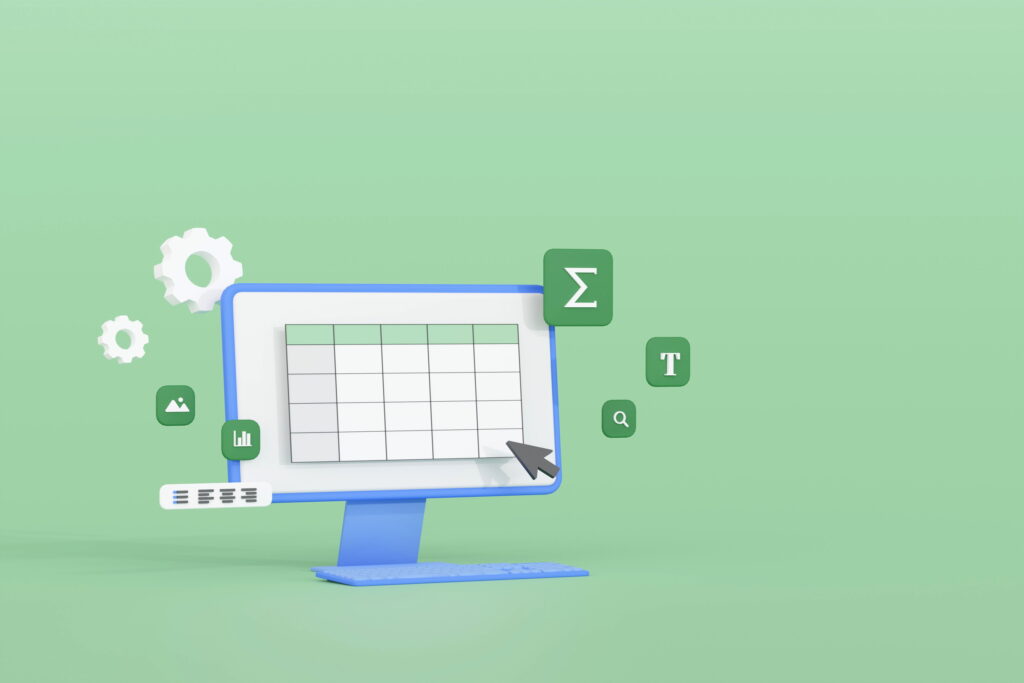
エクセルは自由度が高く、コストもかからないため、多くの企業では「とりあえずエクセルで日報を作ってみる」という形で運用がスタートします。
しかし、実際に運用が始まると、思ったよりも手間が多かったり現場に定着しなかったりなど、さまざまな課題に直面する企業も少なくありません。
- 日報の確認や集計に毎回時間がかかっている
- 社内で複数のフォーマットが乱立している
- ファイルがどこにあるか分からない
- 日報を記録保存するだけになっている
- 担当者が休むとファイルの扱いが分からない
- 入力しづらくて現場での運用が続かない
- 進捗が見えず、全体像が把握できない
ここでは、エクセルで日報管理をしている企業が特に感じやすい場面について見ていきましょう。
4.1. 日報の確認や集計に毎回時間がかかっている
エクセルでの記入や集計作業は、思いのほか手間がかかります。
最初は手軽なつもりで始めた日報管理が、いつの間にか大きな負担となってしまうこともあるでしょう。
- 日報の記入に毎回時間がかかりすぎる
- 毎週/毎月の集計に時間がかかる
- 関数が壊れて、直すのに時間がかかる
- フォーマットが煩雑で、書く側も読む側もストレスがある
日報管理においては、簡単に記録・共有できることが理想ですが、エクセルを使用すること時間を奪われる作業になってしまうリスクがあるのです。
4.2. 社内で複数のフォーマットが乱立している
エクセルはカスタマイズ性が高い反面、「誰でも自由に編集できてしまう」ため、フォーマットの乱れが生じやすくなります。
- 担当者によって入力項目が違うため、入力漏れや誤入力が起こりやすい
- 毎月/毎チームでレイアウトがバラバラで、管理者が全体を把握しにくくなる
- 関数や条件付き書式が壊されてしまい、自動集計が正しく機能しない
- 表記ゆれや単位の不統一により、データ分析や検索に支障が出る
こうした統一性の欠如は、データの蓄積・分析においても大きな障害になります。
見づらい・読みにくい・バラバラすぎるという状態では、日報の本来の価値が発揮できません。
4.3. ファイルがどこにあるか分からない
エクセルファイルは、基本的に個人または一部のメンバーだけが編集・閲覧できる形式になりがちです。
これにより、チーム全体での「日報を共有する文化」が根付きにくくなるという課題があります。
- 各自がローカル保存していて、共有されない
- メールで送信して終わり。フィードバックがない
- 誰がどこまで日報を提出したか分からない
- 「見る側」にとって探しづらく、読みにくい
本来、日報は記録だけでなく、フィードバックやナレッジ共有の土台となるべきものです。
しかし、エクセルベースだと提出だけで終わりになりやすく、チームで活用される機会が減ってしまうのです。
4.4. 日報を記録保存するだけになっている
日報を毎日しっかり記入していても、そのデータが業務改善や意思決定に活かされなければ意味がありません。
しかし、エクセルで管理していると「データはあるけど使えない」状態に陥りがちです。
- 過去のデータを検索/分析するのが大変
- 複数のファイルを横断して見る必要がある
- 傾向分析をしたくても、集計が追いつかない
- 見える化のためのグラフやピボットテーブル作成に時間がかかる
このような状況では、「せっかく記録しているのに意味がない」「単なる作業で終わっている」と感じる社員も出てきてしまいます。
蓄積したデータをどのように使うかがが重要な場面では、データに変換するための手間が大きいという点がネックになります。
4.5. 担当者が休むとファイルの扱いが分からない
エクセルによる日報管理では、ファイルの運用が特定の担当者に依存しやすくなります。
その結果、担当者が急に休んだり、異動や退職したりした際に、「どうやって集計していたのか分からない」「どのファイルが最新か判断できない」といった問題が発生しがちです。
- ファイル名や保存場所が個人の判断で決められている
- 関数やマクロがブラックボックス化しており、誰も修正できない
- 複数ファイルが存在していて、どれを使えばよいか不明
- 作成者しかわからないフォーマットやルールが存在する
持続可能でチーム全体が運用できる体制を作るには、属人性を排除する設計が必要ですが、エクセルはそれが難しいツールと言えるでしょう。
属人化によって引き継ぎが難しくなり、業務の停滞を招くこともあります。
4.6. 入力しづらくて現場での運用が続かない
エクセルはPCでの利用が前提となるため、スマートフォンやタブレットなど、モバイルデバイスでの入力には不向きです。
これにより、外出先や現場での記入が難しくなり、結果として運用が続かなくなるケースがあります。
- スマホでファイルを開くとレイアウトが崩れる
- 入力セルが小さくて操作しづらい
- アプリで開くと関数や書式が反映されない
- 電波状況やクラウド同期に依存する
現場作業が中心の職場や、屋外業務・出張が多い職種では、こうした入力のしづらさによって、結局は誰も書かなくなるという状況を生み出します。
現場の運用に合わないツールは、いずれ形骸化してしまうリスクがあります。
4.7. 進捗が見えず、全体像が把握できない
エクセルで個別に記録された日報は、チームや部署全体の状況を俯瞰して見ることが難しいという課題もあります。
- 誰がいつ、何をしているのかが一覧で見られない
- 日報の内容を1件ずつ確認する必要がある
- 進捗状況が数値化・可視化されていない
- 部門間の進捗差や偏りに気づきにくい
これは、エクセルが一覧形式で記録することには適していても、リアルタイムでダッシュボード表示したり、横断的に分析したりするといった使い方には不向きだからです。
管理者は「報告は上がってきているけど、全体像が見えない」「進捗が遅れていても気づけない」といったストレスを抱えることになります。
業務のスピード感が求められる現代において、進捗の見えにくさは致命的なボトルネックになりかねません。
5. エクセルの日報管理にデメリットを感じたらすべきこと

これまでご紹介してきたように、エクセルでの日報管理には多くのメリットがある一方、運用が長期化・組織が拡大するほどに限界も感じやすくなります。
「もうエクセルでは限界だ」「日報が形骸化している」「もっとラクに効率よく管理したい」そんな悩みを感じたら、どのようなことをすべきなのでしょうか。
- 現状の運用フローを見直す
- チーム内で課題を共有する
- テンプレートや自動化で改善できるか試す
- 小規模なツールやクラウド共有で運用テストをする
- システム導入の検討を始める
ここからは、それぞれを詳しく紹介します。
5.1. 現状の運用フローを見直す
最初に取り組むべきなのは、使っている日報の運用フローを客観的に見直すことです。
- 記入から集計までの流れが複雑すぎないか
- 入力項目が多すぎて負担になっていないか
- 誰が、いつ、どのように確認しているかが明確か
- 書くだけの流れ作業になっていないか
必要であれば、記入項目を減らす・提出方法を簡略化する・確認やフィードバックの流れを整えるなどをしてみまよう。
「ムリ・ムダ・ムラ」を見直すだけでも負担軽減につながることがあります。
5.2. チーム内で課題を共有する
運用上の問題や改善点は、管理者だけで抱え込まず、実際に日報を記入している現場のメンバーとも共有しましょう。
- 現場の声をヒアリングする
- 困っているポイントや非効率な作業を洗い出す
- 書きづらさや面倒に感じている点を明らかにする
- チームで改善の方向性を話し合う
実際に使っている人の声が、もっともリアルで本質的な改善ヒントになります。
共通認識を持つことで、改善のスピードも高まります。
5.3. テンプレートや自動化で改善できるか試す
ツールを大きく変える前に、エクセルの機能でできる改善がないか検討してみましょう。
- 入力しやすいテンプレートを用意する
- 条件付き書式で見やすさを向上させる
- 関数やマクロを使って集計を自動化する
- スパークラインやグラフで視覚的に表示する
これらの工夫だけでも、日報管理のストレスがぐっと減る可能性があります。
ツールを変える前にできることを試しながら、ムリのなく改善してみましょう。
5.4. 小規模なツールやクラウド共有で運用テストをする
エクセルでの改善にも限界を感じる場合は、クラウド共有や軽量ツールの導入を試してみるのも有効です。
- Googleスプレッドシートでのクラウド運用を試す
- 簡易的な日報アプリの試験導入をしてみる
- 小規模なチームや部署でパイロット運用を実施する
- モバイル入力のしやすさやリアルタイム共有を試す
本格的なシステム導入前に、「どんな機能が必要か」「どこでつまずくか」を洗い出せるため、失敗のリスクを減らし、現場の反応も把握できます。
5.5. システム導入の検討を始める
試行錯誤を経てもエクセルの限界を感じる場合は、いよいよ本格的に日報管理システムの導入を検討する段階です。
- 業務量が増えてエクセルの処理が追いつかない
- ファイルが煩雑で管理不能に近づいている
- 集計や分析にかかる時間が膨大になっている
上記のような場合は、エクセルを使い続けてもデメリットが多く、非効率さが目立つばかりでしょう。
システム導入を検討し、業務効率の改善を目指すタイミングかもしれません。
エクセルでの日報管理に不便さや限界を感じたときは、段階的に課題を洗い出し、できる範囲で改善に取り組むことが大切です。
テンプレートや関数による工夫、小規模なツールの導入テストなど、小さな見直しだけでも現場の負担を大きく軽減できる可能性があります。
ただし、改善の余地が尽きたと感じた場合や、より根本的に業務効率を上げたい場合は、システム導入を本格的に検討すべきタイミングです。
自社の業務に合った日報管理の形を見つけるためにも、まずは信頼できるシステム開発会社やITパートナーに相談してみることをおすすめします。
専門家の視点から、自社に合った最適な解決策が見えてくるはずです。
6. 日報管理をエクセルからシステムに移行するステップ
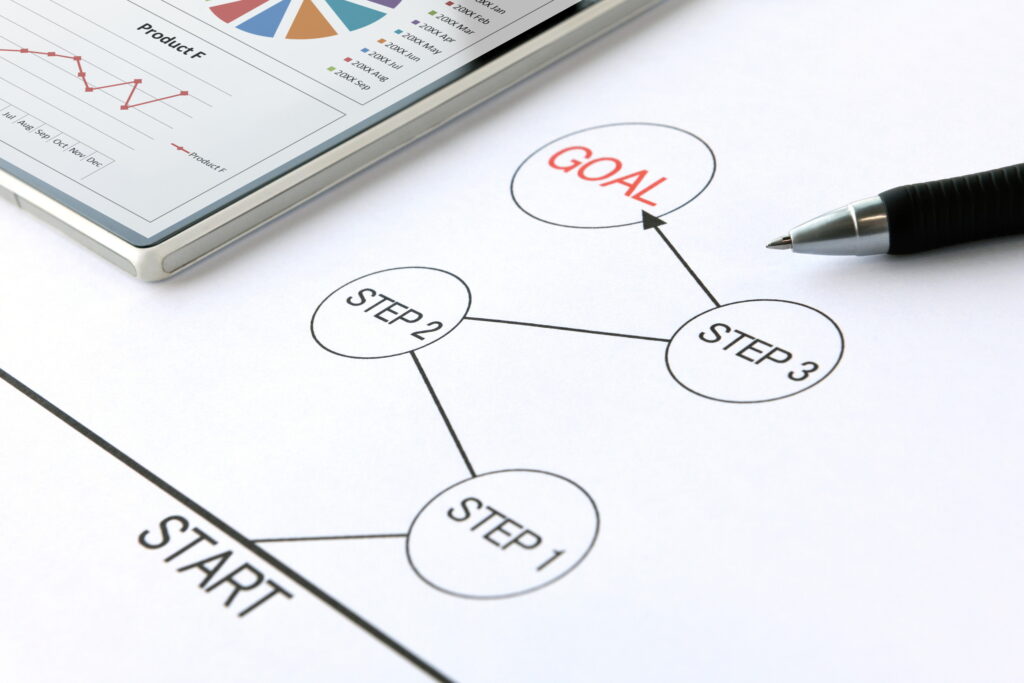
エクセルでの運用に限界を感じたら、日報管理のシステム化が有効な選択肢となります。
ただし、いきなりシステムを導入するのではなく、ステップを踏んで進めることが成功のポイントです。
- 現状の課題を洗い出す
- 必要な機能を明確にする
- システム開発会社に相談する
- 日報管理システムを比較・検討する
- システム導入のスケジュールを立てる
- 社内での運用ルールを整備する
- 導入後のフォローと改善を継続する
ここでは、スムーズに移行するためのステップを7段階に分けて紹介します。
6.1. 現状の課題を洗い出す
まずは、エクセル運用における問題点を明確にすることが出発点です。
- 入力ミスや記入漏れが多い
- 集計や分析に時間がかかっている
- ファイルが煩雑で共有できていない
- 属人化していて誰もメンテナンスできない
現場の声を集め、具体的な課題を言語化することで、次に選ぶべきシステム像が見えてきます。
6.2. 必要な機能を明確にする
次に、自社の運用に合った必要な機能を整理します。
- スマホやタブレットから記入できる
- 進捗がリアルタイムで見える
- 自動集計やグラフ表示が可能
- 記録データをCSVで出力できる
- 提出状況の一覧表示がある
「あると便利」ではなく「ないと困る」機能を明確にし、ツール選定の軸にしましょう。
6.3. システム開発会社に相談する
要件が固まったら、システム開発会社などの専門家に相談しましょう。
- 自社の業務に合ったツールを提案してもらえる
- カスタマイズや既存フォーマットとの連携も相談可能
- 開発/導入スケジュールや費用感が把握できる
複数社に相談し、相性や対応スピードも含めて比較するのがおすすめです。
6.4. 日報管理システムを比較・検討する
複数の候補から、最も自社に合ったシステムを選びます。
- クラウド型かオンプレミス型か
- 初期費用と月額は適切か
- UIは使いやすいか
高機能だから良いと判断するのではなく、現場にフィットするかどうかを最優先で検討しましょう。
システム開発会社からの意見を参考にするのも大切ですが、現場の声をしっかりと反映させることが最も重要です。
6.5. システム導入のスケジュールを立てる
導入には準備期間が必要です。
スムーズに進めるために、段階的なスケジュールを設定しましょう。
- テスト運用期間を設ける
- 操作説明やマニュアル配布のタイミングを計画する
- エクセルからの切り替え日を明確にする
関係者全員にスケジュールを共有し、「いつ・誰が・何をするか」を可視化することが重要です。
6.6. 社内での運用ルールを整備する
システムを導入するだけではなく、それをどのように使うかのルール整備も欠かせません。
- 記入ルールの統一をする
- 提出や確認のフロー設計をする
- 記入漏れや遅延への対応ルールを決める
- メンテナンス/管理の担当者決定する
ルールが曖昧だと、せっかくのシステムも形骸化するリスクがあります。
6.7. 導入後のフォローと改善を継続する
システムを導入して終わりにせず、継続的な改善とフォロー体制を整備することが重要です。
- 利用者からの声を定期的にヒアリングする
- トラブル時のサポート窓口の整備する
- 操作性や機能の改善提案をベンダーに依頼する
- 必要に応じてマニュアルをアップデートする
システムを「定着」させるには、現場との距離を縮め、柔軟な運用体制を整えておくことがカギになります。
7. エクセル日報管理からシステムに移行する際の注意点

エクセルからシステムに移行することで、多くの課題が解決できますが、導入時にいくつか注意すべきポイントがあります。
- 現場の業務フローと合っているかを見極める
- 利用者のITリテラシーを考慮する
- 移行期間中の並行運用が必要になる
- 事前に必要なデータを整理する
- 社内の理解と協力体制を整える
- 運用ルールをしっかり設計する
- 導入コストと運用コストを把握する
ここでは、スムーズな移行と現場定着のために押さえておきたい視点を詳しく紹介します。
7.1. 現場の業務フローと合っているかを見極める
システムを導入する際は、自社の業務フローにフィットするかどうかが非常に重要です。
- 既存の業務手順に沿って使えるか
- 入力の流れが自然か・煩雑すぎないか
- 必要な情報がきちんと記録・抽出できるか
- 既存業務に過度な変更を強いられないか
ツールに業務を合わせるのではなく、業務に合うツールを選ぶことが、定着のポイントとなります。
7.2. 利用者のITリテラシーを考慮する
現場で使う人たちのITスキルにも注意が必要です。
- スマホやタブレットの操作に慣れているか
- 文字入力やアプリ操作に不安がないか
- マニュアルやサポートが充実しているか
- シンプルで直感的に使えるUI設計か
特にITツールに不慣れな世代・職種が多い職場では、誰でも使えることが最大の成功要因になります。
7.3. 移行期間中の並行運用が必要になる
エクセルからシステムに完全移行するまでには、適切な移行期間が必要です。
- 一定期間、エクセルと新システムを併用することがある
- トラブル発生時のバックアップとして旧ファイルを残す
- 徐々に移行できるスケジュール設計をする
- 利用者側の慣れを考慮した段階的な導入を検討する
いきなり切り替えるのではなく、並行運用でリスクを最小化するのが現実的な方法です。
7.4. 事前に必要なデータを整理する
システム導入にあたっては、既存データの取り扱いも重要になります。
- 過去のエクセル日報をどう扱うか決める
- フォーマットや項目の見直しを先に行う
- 不要な情報や重複ファイルを事前に整理する
- システム側の入力項目にデータが合うか確認する
データの整理が不十分なまま移行すると、情報の欠損やトラブルの原因になりかねません。
7.5. 社内の理解と協力体制を整える
システム導入は単なるツールの切り替えではなく、社内文化の転換でもあります。
そのため、現場の理解と協力が欠かせません。
- 導入目的と期待される効果を全社員に共有する
- 現場メンバーの声を反映させる場をつくる
- 現場から推進役となるキーマンを選定する
- 経営層の方針と現場の実情の両方を考慮する
上からの一方的な指示ではなく、現場を巻き込んだ共創の姿勢がシステム導入成功のカギです。
7.6 運用ルールをしっかり設計する
どれだけ良いシステムを導入しても、使い方のルールが曖昧では意味がありません。
- 入力のタイミング・頻度を明確にする
- 業務内容の表現など、記入項目の定義を揃える
- 提出・確認・フィードバックの流れを設計する
- トラブル対応時のルールも事前に決めておく
ルールを明文化し、運用を仕組み化することが定着の第一歩です。
7.7. 導入コストと運用コストを把握する
システムのコストは、導入時の費用だけでなく導入後の運用費も含めて考える必要があります。
- 開発/設定/教育などの初期費用
- 月額/年額の利用料
- サポートやアップデートの費用
- 人件費や教育コストの変動
コストを正しく把握することで、費用対効果の検証や、上層部への説明もスムーズになります。
エクセルから日報管理システムへ移行することで、入力の手間や情報の共有ミス、属人化といった多くの課題が解消されます。
しかしその一方で、システム導入には準備や社内調整、運用設計といった慎重なプロセスが必要です。
導入前には業務との相性を見極め、現場の声を取り入れながら、無理のないステップでの移行を進めていくことがポイントです。
また、ルール整備やITリテラシーへの配慮、コストの把握も欠かせません。
成功のカギは「ツールの性能」だけでなく、「運用を支える体制づくり」にあります。
ツールを変えるだけでなく、働き方そのものをアップデートするという意識を持って、スムーズな移行と定着を目指しましょう。
8. エクセルの日報管理をシステムに移行したいなら「ブリエ」
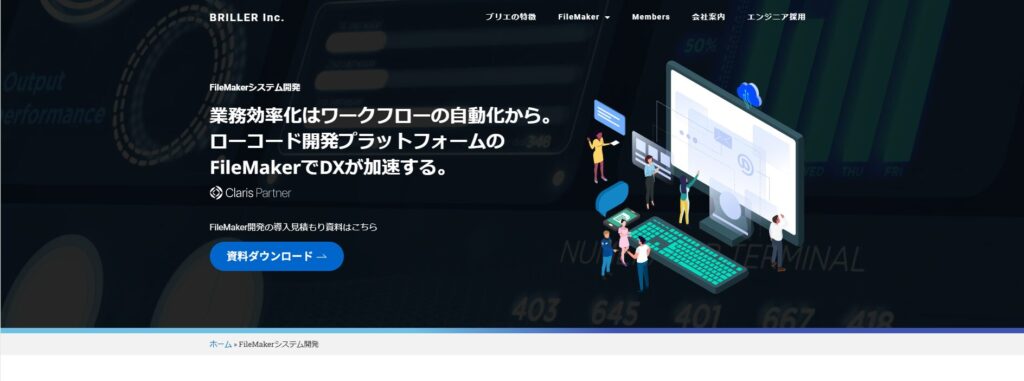
エクセルでの日報管理に限界を感じ、「そろそろ本格的なシステムに移行したい」と思っているものの、何から始めればいいのか迷う方も多いのではないでしょうか。
「ブリエ」では、エクセル運用にありがちな課題を丁寧にヒアリングし、現場の業務フローに寄り添った最適な日報管理システムの提案・開発を行っております。
- 毎日のエクセル日報が手間になっている
- リアルタイム共有やスマホ入力ができない
- データの集計や分析に時間がかかる
- フォーマットがバラバラで統一できていない
- 属人化を解消して、持続可能な運用にしたい
- エクセルをやめたいけれど、どこから始めていいか分からない
このような場合には、ぜひ一度「ブリエ」にご相談ください。
現場の声に寄り添いながら、最適な仕組みづくりを一緒に考えましょう。
9. まとめ
- 初期費用・月額費用がかからず、コストを抑えられる
- 既に導入済みのため、すぐに運用を始められる
- 自社の業務内容に合わせて自由にフォーマットを変更できる
- 関数や条件付き書式を使って集計・分析も可能
- 誰でも使いやすく、特別なITスキルが不要
- 手入力が中心のため、ミスや表記ゆれが発生しやすい
- ファイルの保存場所や命名ルールが属人的になりやすい
- 同時編集ができず、バージョン管理が煩雑になる
- 進捗や業務状況をリアルタイムで把握しづらい
- 関数やマクロの内容がブラックボックス化し、引き継ぎが困難になる
- モバイル入力がしづらく、現場での運用が定着しにくい
- データの分析・活用に手間がかかり、業務改善に活かしにくい
- 日報の確認や集計に毎回時間がかかっている
- フォーマットが複数存在し、統一されていない
- 日報ファイルの場所が分からず探す手間がかかる
- 修正履歴が残らず、誰がいつ変更したのか不明になる
- 担当者の不在時に、ファイルの扱い方が分からなくなる
- 入力が面倒で、現場で日報が形骸化している
- チーム全体の進捗が把握できず、マネジメントに支障が出る
- 現状の運用フローを見直し、ムリ・ムダを洗い出す
- チーム内で課題や悩みを共有し、改善案を話し合う
- テンプレートや関数などでエクセルを工夫してみる
- Googleスプレッドシートなどでクラウド共有を試す
- 簡易的な日報アプリを一部チームでテスト導入してみる
- 継続的な改善が難しい場合は、システム導入の検討を始める
- 現状の課題を具体的にリストアップする
- 必要な機能を明確にする
- 専門の開発会社に相談し、提案をもらう
- 複数のシステムを比較・検討し、現場に合うものを選ぶ
- 導入スケジュールを立て、段階的に移行していく
- 社内でのルールやマニュアルを整備する
- 利用者からのフィードバックを受けて、運用を改善し続ける
- 既存業務フローとの相性を必ずチェックする
- 利用者のITリテラシーを考慮してUIの分かりやすさを確認する
- エクセルとの並行運用期間を確保する
- 移行前に不要なファイルや古いデータを整理しておく
- 社内の理解と協力体制を整える(特に現場)
- ルールや責任者を明確にしておく
- 導入コスト・運用コストを把握し、継続性を確認する
日報は、ただ記録するものではなく、業務を見える化・改善するためのツールです。
エクセルが合っているのか、ツールを変えた方が良いのか、一度見直してみませんか?
自社に合った方法で、日報を活きた情報に変えていきましょう。

株式会社ブリエ代表取締役。Webデザイン、WordPress、Elementor、DTPデザイン、カメラマンなどを経て、FileMakerエンジニアとなる。企業の経営課題であるDX化、業務効率化、ペーパーレス化、情報の一元管理など、ビジネスニーズの変化に合わせてFileMakerで業務システムを開発し、柔軟に拡張して解決いたします。


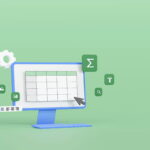







-1024x290.png)